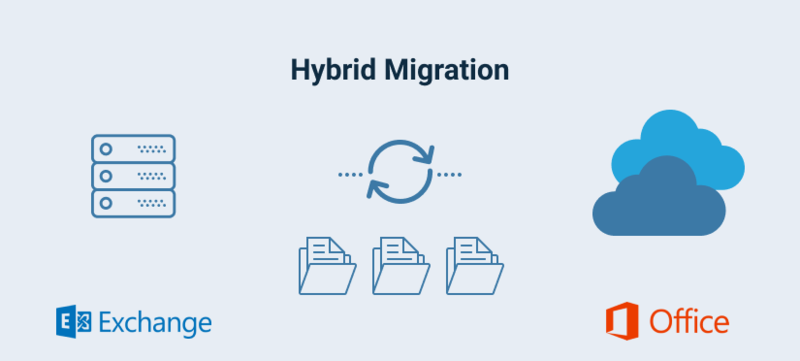Hybrid deployment serimizde ön gereksinimlerimizi, domain tanımlama işlemlerini ve Azure AD Connect yapılandırma adımlarını başarılı bir şekilde tamamladık, şimdi ise On-Prem Exchange yapısında kuracağımız hybrid yapısı ile mailboxları Office 365 platformuna taşıyor olacağız.
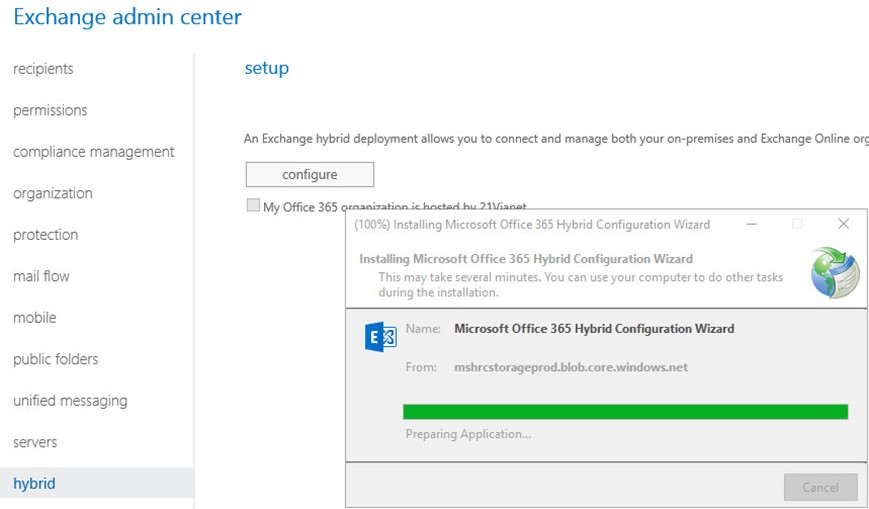
Exchange Server 2016 sunucusuna bağlanıp, Exchange Admin Center (EAC) arayüzüne bağlanıyoruz. Ardından soldaki menüden Hybrid seçeneğini seçip, sonrasında karşımıza çıkan ekranda Configure butonuna tıklıyoruz. Açılan pencerede Office 365 Portala sing in olmamız istenmektedir. Sign in to Office 365 butonunu tıkladıktan sonra gerekli olan global admin hesap bilgilerini giriyoruz ve yeniden hybrid setup sayfasına yönleniyoruz. Ardından bir kez daha Configure butonunu tıklıyoruz.
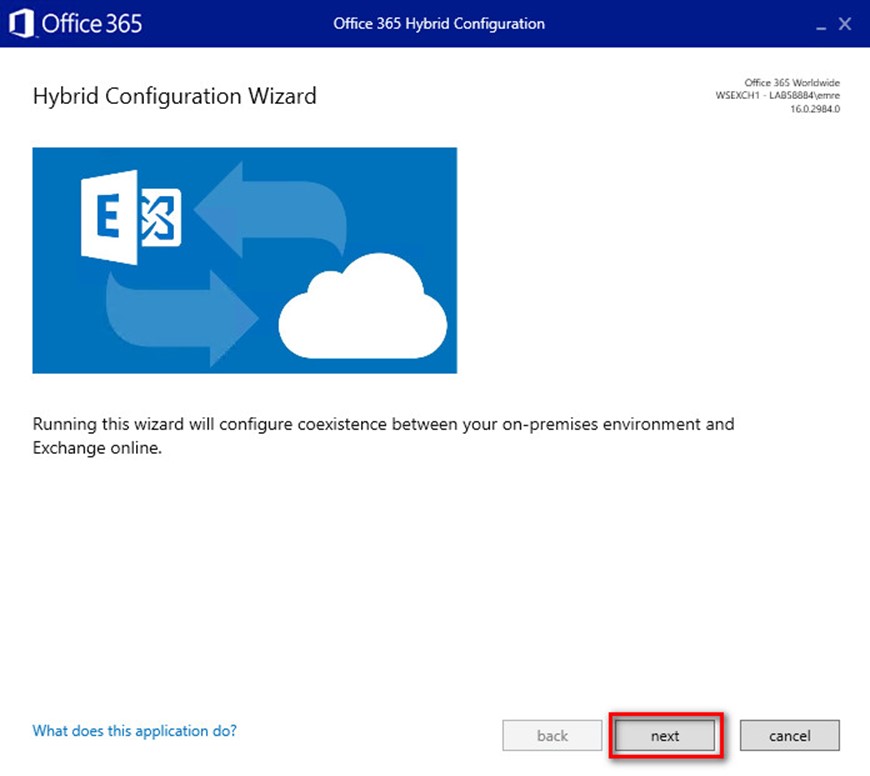
Hybrid wizard Office 365 Support Assistant aracının kurulumu tamamlandıktan sonra Office 365
Hybrid Wizard Configuration ekranı otomatik olarak gelmektedir. Next butonu ile devam ederek hybrid kurulumunu başlatıyoruz.
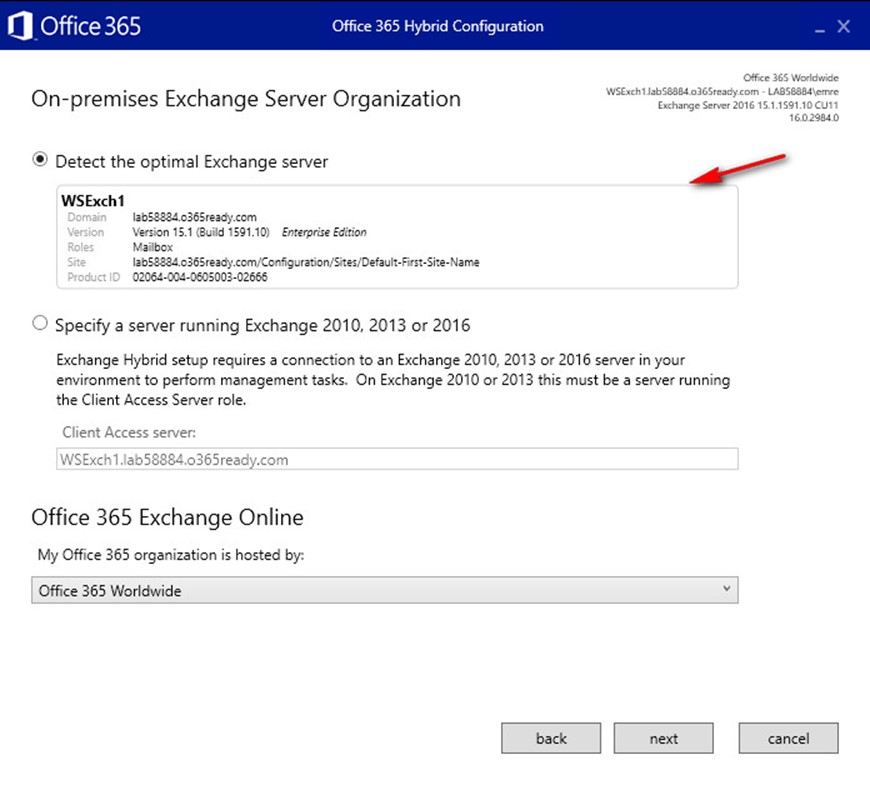
Hybrid Wizard Configuration işlemi için kullanacağımız Exchange sunucusunu seçiyoruz.,
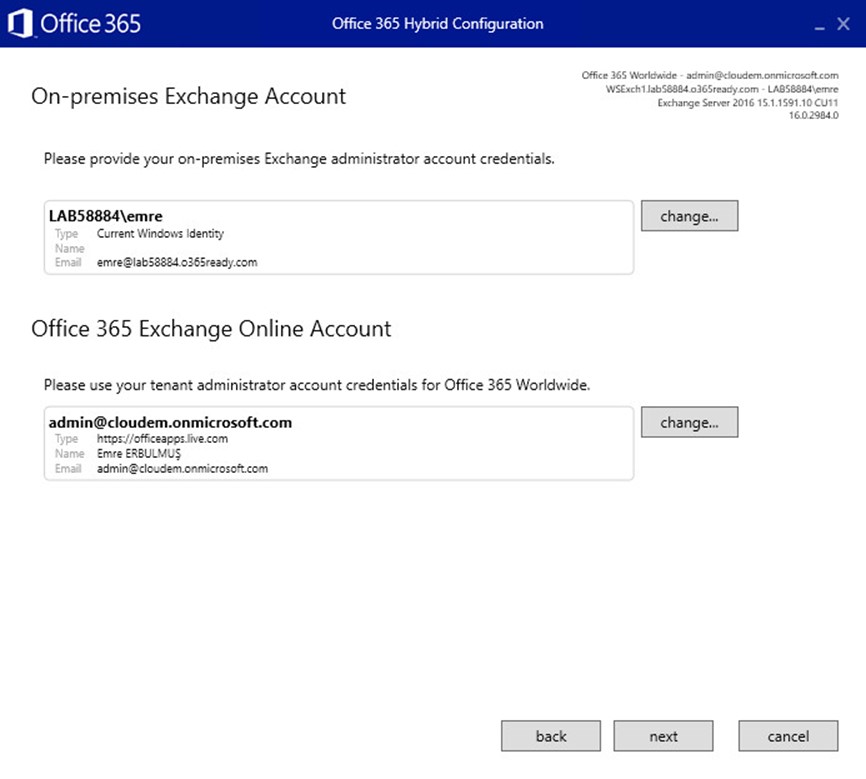
On-prem Exchange Account ve Office 365 Exchange Online bağlı yetkili hesap bilgilerini tanımlıyoruz.
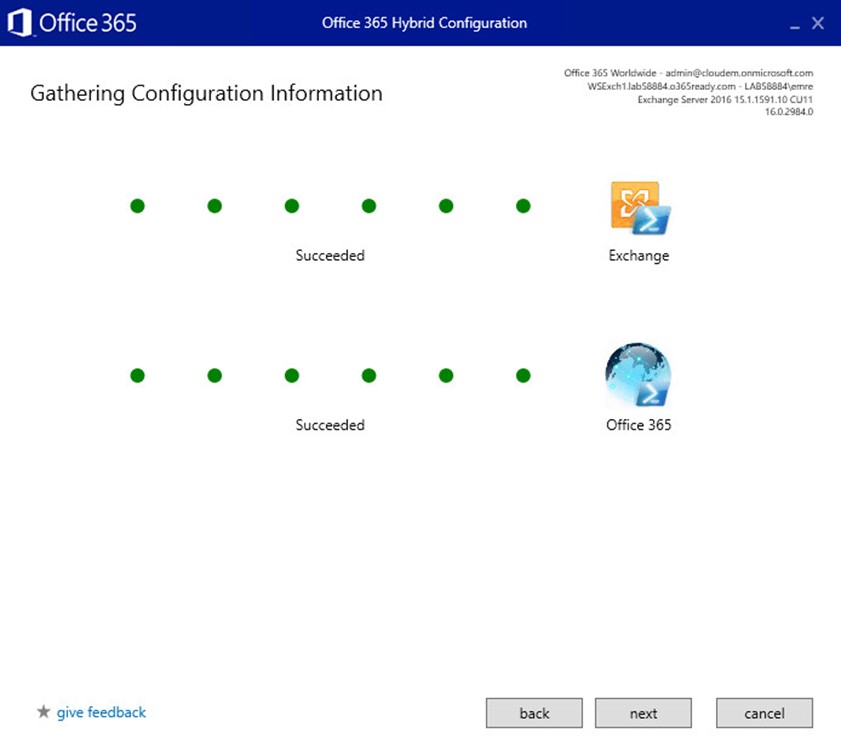
Gathering Configuration Information bölümünde gerekli bağlantı kontrolleri başarılı bir şekilde yapıldıktan sonra Next butonu ile ilerliyoruz.
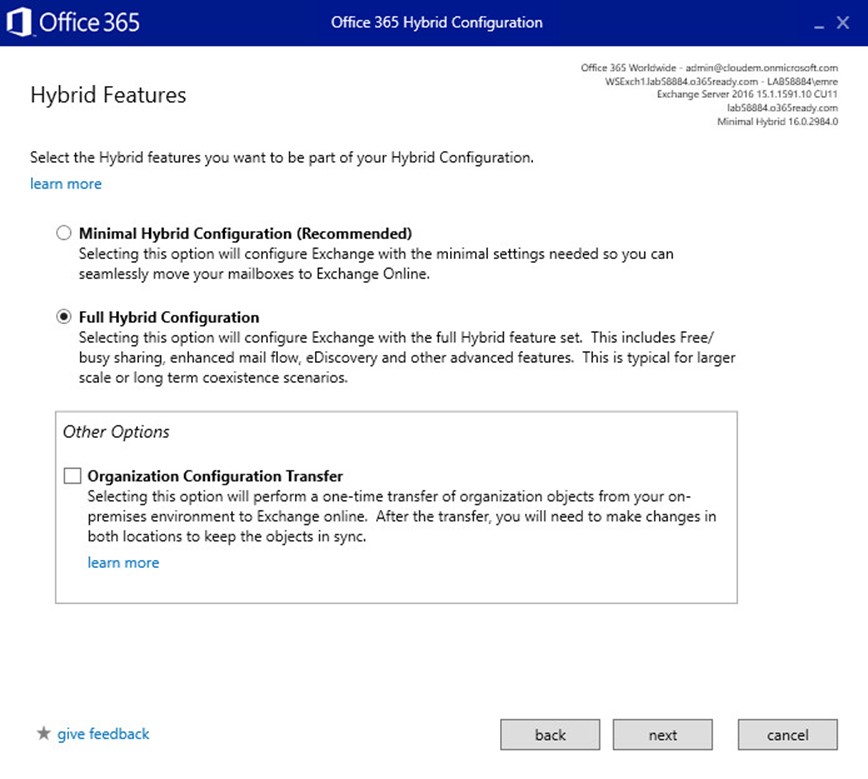
Minimal Hybrid Configuration seçeneği ile ayarların arka tarafta otomatik olarak yapılması için önerilen bir seçenektir. Biz Hybrid Configuration özellikleri ile ilgili ayarların uçtan uca yapılandırılması için Full Hybrid configuration seçeneğini seçiyoruz.
Organization Configuration Transfer özelliği ise On-prem Exchange üzerindeki bazı ayarların Hybrid Configuration ile Exchange Online’a taşınmasını sağlar. HCW’yi çalıştıran admin, On-prem Exchange ‘den Exchange Online ‘a taşıma işlemi uygulanırken algılanan tüm nesneleri taşımayı seçebilir veya sadece taşımak istediği nesneleri de seçerek kurulumu tamamlayabilirsiniz. Organization Configuration Transfer, Exchange Server 2010, 2013, 2016 ve 2019 sürümlerinin en güncel (CU) versiyonlarında bu yapılandırma transferi desteklenir.
Organization Configuration Transfer özelliği aşağıdaki linkten hangi nesneleri tranfer ettiğine bakabılırsınız.
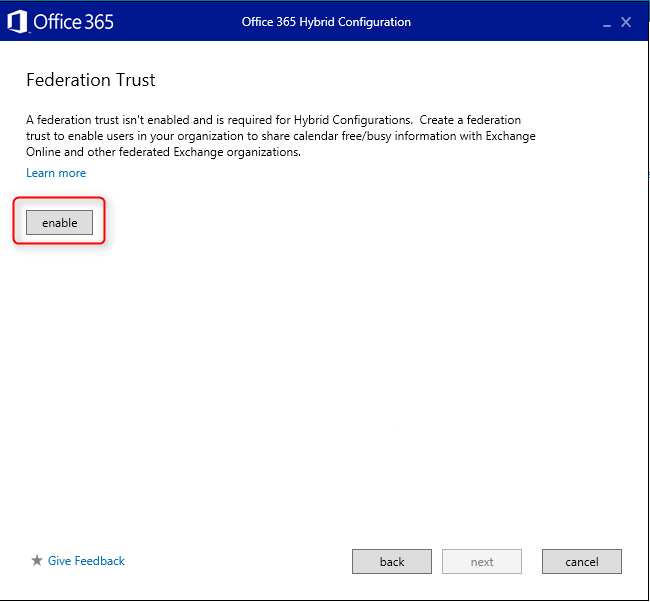
Federation Trust ‘ı enable ediyoruz. Hybrid yapımız tamamlandıktan sonra, OnPremise Exchange organizasyonu ile Exchange Online platformu birbirleri ile takvim ve free/busy gibi bilgilerini paylaşıyor olacaklartır. Dolayısı ile Exchange Online’a taşınan bir mailbox’ın, taşınmayan bir mailbox ile takvim paylaşımları sorunsuz bir şekilde devam edecektir.
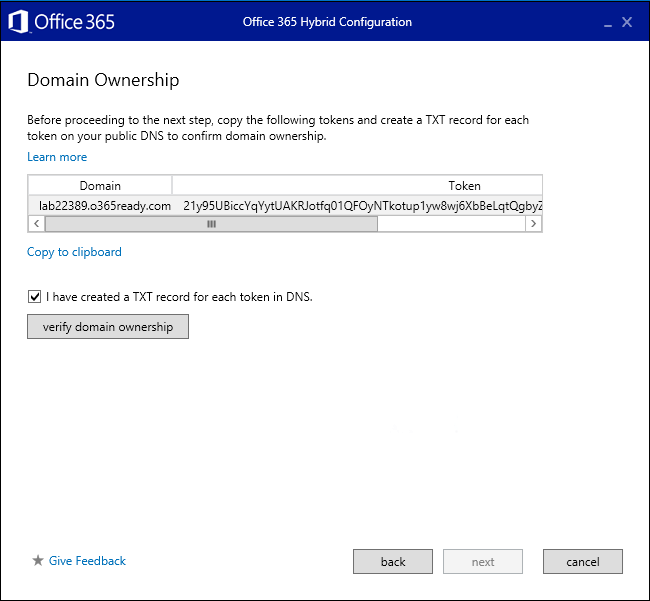
Bu bölümde, Exchange Online’a tanımladığımız etki alanı için bizden yeniden bir domain doğrulama işlemi istenmektedir. Domain adresimize ait sunulan TXT kaydını, DNS’e tanımlıyoruz, Sonrasında verify domain ownership butonu ile doğrulama işlemini gerçekleştiriyoruz.
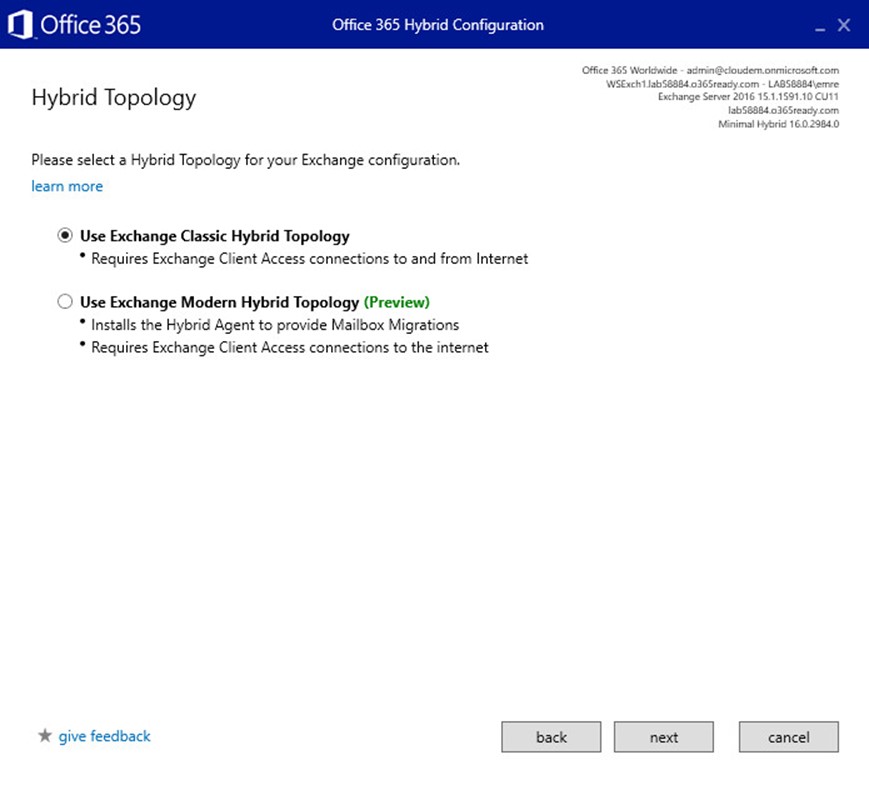
Use Exchange Classic Hybrid Topology özelliği ile ilerlediğimizde, Hybrid yapılandırma işlemi için On-prem Exchange ile Exchange Online platformu arasında güvenli bir iletişim kurması adına gereksinimlere bağlı kalarak sağlanan bir özelliktir. (Sertifikasyon süreçleri)
Use Exchange Modern Hybrid Topology ise Microsoft Hybrid Agent’ı olarak bilinen bir servistir, Exchange Hybrid ortamını yapılandırırken karşılaşabileceğiniz bazı zorlukları ortadan kaldırmak adına sunulan yeni bir özelliktir. Azure Application Proxy ile aynı teknolojiye dayanan agent, harici DNS girişleri, sertifika güncellemeleri, güvenlik duvarınız üzerinden gelen ağ bağlantıları ve daha fazlası için bazı gereksinimleri kaldırır, böylece Exchange hybrid özelliklerini kullanabilirsiniz. Bu özellikler Serbest / Meşgul paylaşımı ve çevrimiçi posta kutusu taşıma işlemlerini içerir. Hibrit agent yalnızca serbest / meşgul ve posta kutusu taşıma işlemlerini destekler; posta akışı, dizin senkronizasyonu ve diğer karma özellikler dahil değildir.
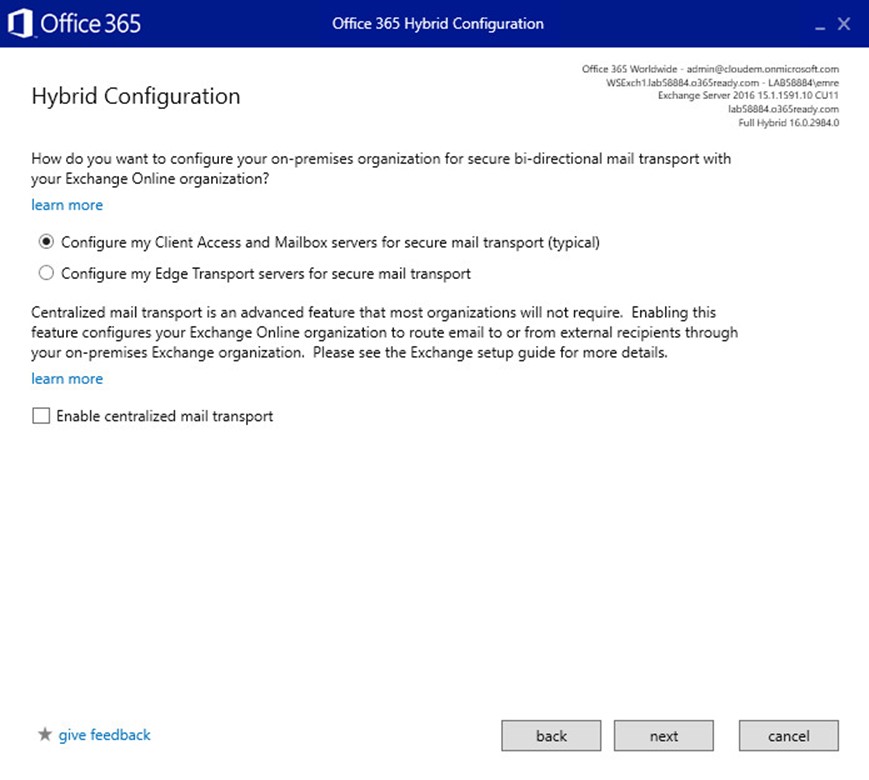
On-prem yapımızda edge transport sunucunuzun olup olmadığı sorulmaktadır. Şirket alt yapılarında genellikle 3. parti spam gatewey cihazları kullanıldığı için çok fazla edge yapılandırması tercih edilmemektedir. Bu sebeple kuruluma typical seçeneği ile devam ediyoruz.
Diğer bir seçenek olan Centralized mail transport seçeneğini seçersek Exchange Online da bulunan kullanıcılarımızın gönderdikleri mail ilk önce On-Prem Exchange sunucusuna yönlenecek ve mail burada işlendikten sonra yine On-Prem sunucusundan ilgili kullanıcı veya kullanıcılara gönderilecektir. Bu özelliği hangi durumlarda kullanabiliriz diye soruyor olursanız; On-Prem Exchange sunucularında herhangi bir kuralınız varsa ve bu kuralın gönderilen her maillerde uygulanmasını istiyorsanız, yada Exchange sonucusunda (On-Prem) güvenlik kuralı veya bir disclaimer kuralınız var ise bu seçeneği işaretlemeniz gerekir. Aksi takdirde mail, Exchange Online tarafından ilgili kullanıcıya gönderilecektir.
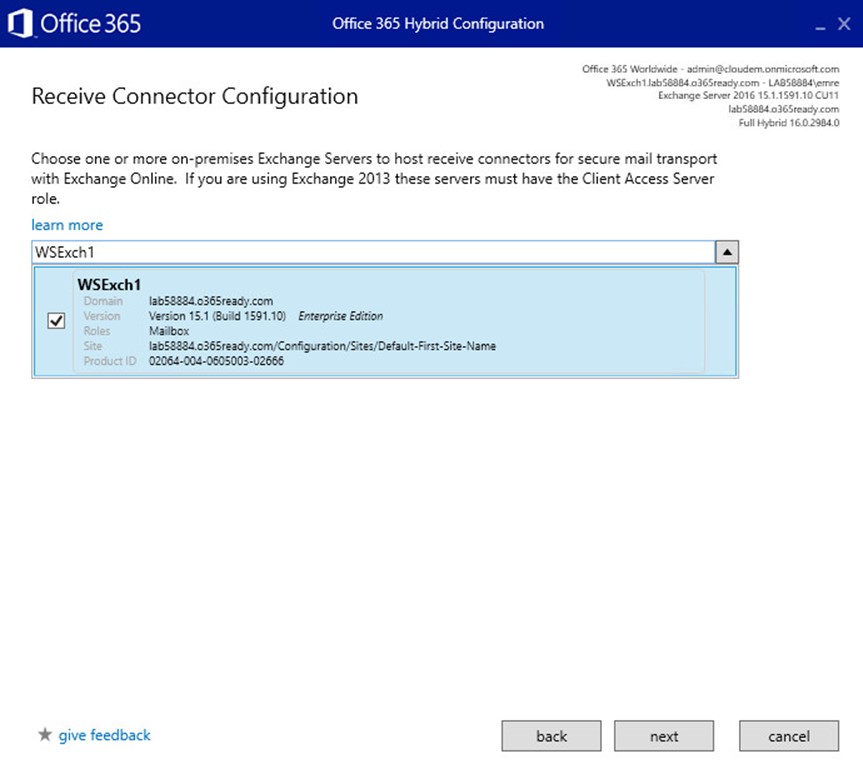
OnPremise Exchange ortamında bulunan ve üzerinde Receive Connector’ün yer aldığı sunucuyu belirtiyoruz.
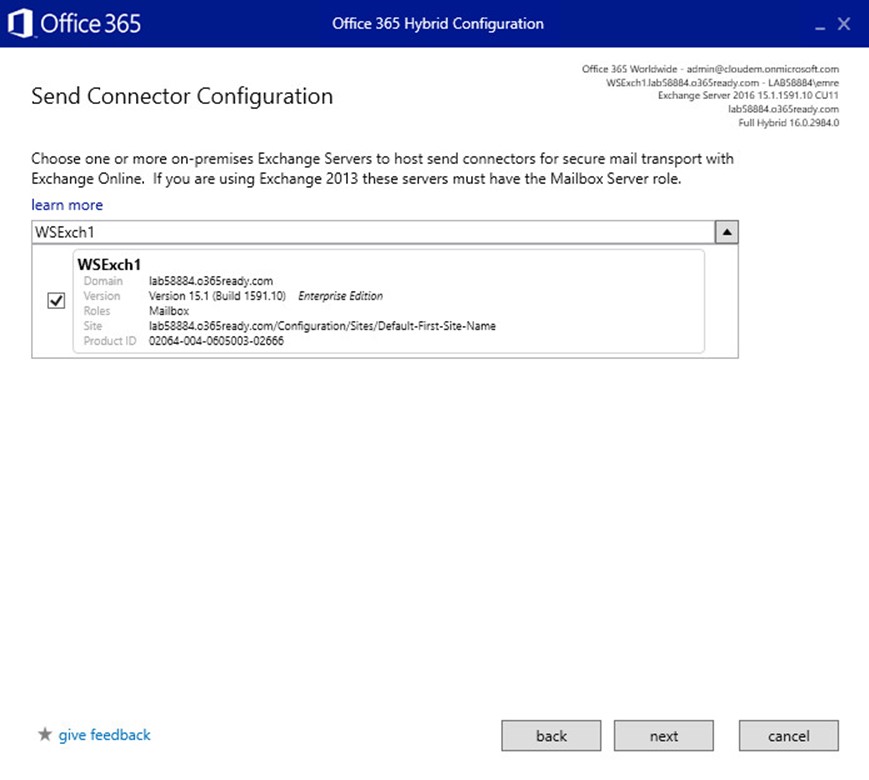
Send Connector Configuration bölümünde ise On-prem yapıda barınan Send Connector sunucumu seçiyorum.
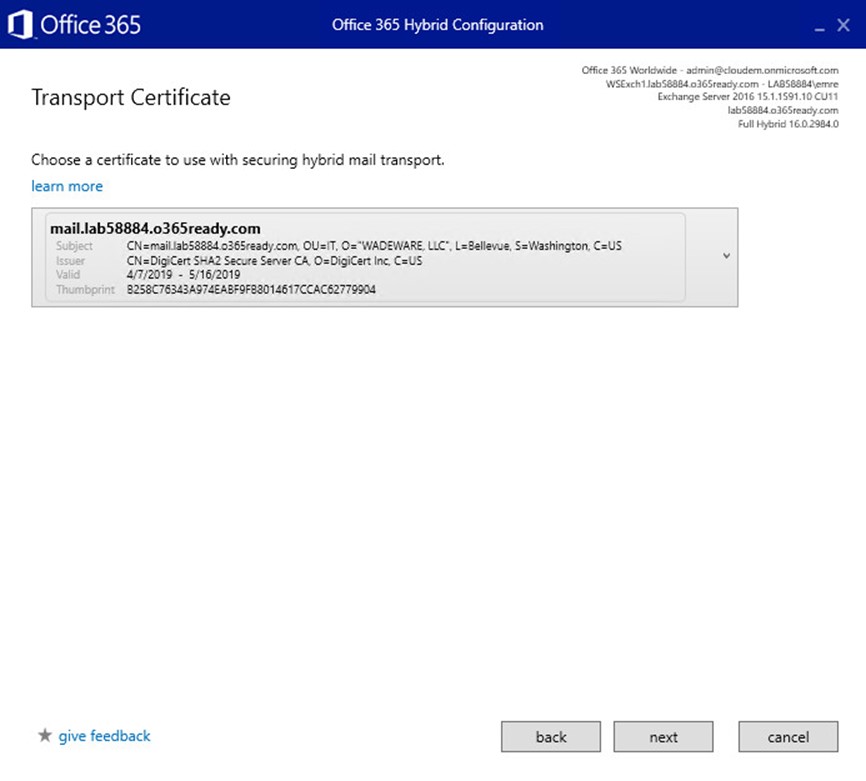
On-prem Exchange sunucumun üzerinde bulunan Public Sertifikamı gösteriyorum. Bu sertifikasyon süreci aynı zamanda Exchange Online ve On-prem Exchange taraftaki güven ilişkini oluşturur.
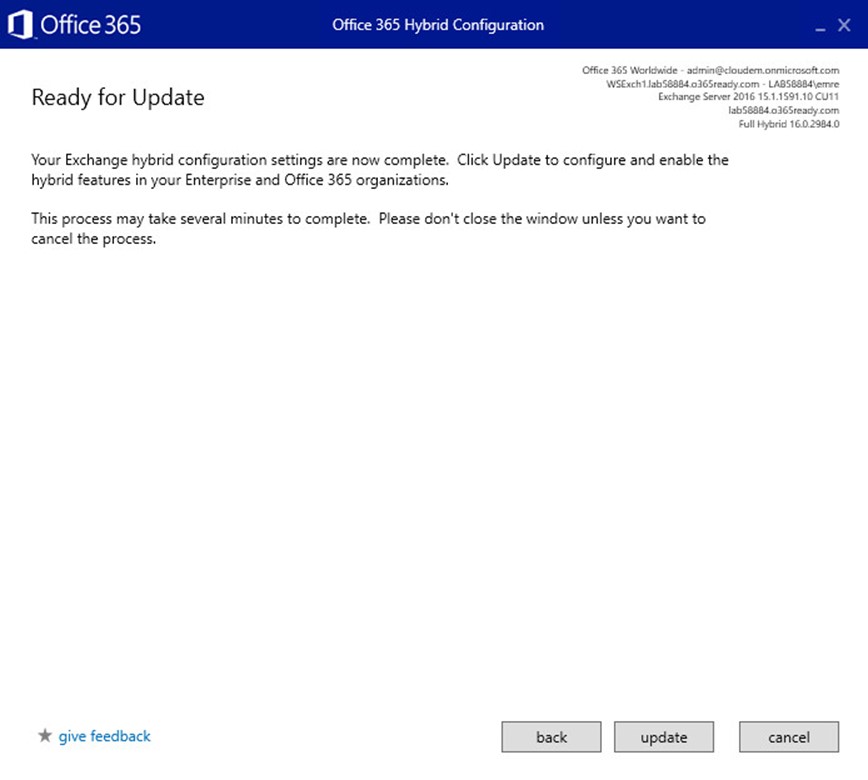
Tüm ayarlarmaları tamamlandıktan sonra update butonu ile birlikte hybrid yapılandırma sürecini başlatıyoruz.
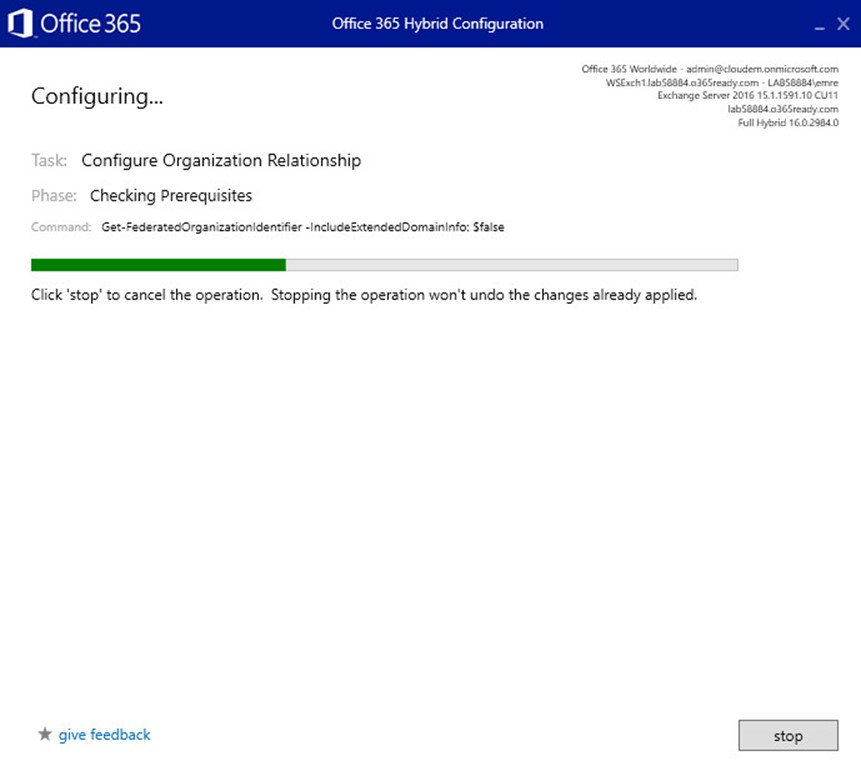
Kurulum işlemleri devam ediyor.
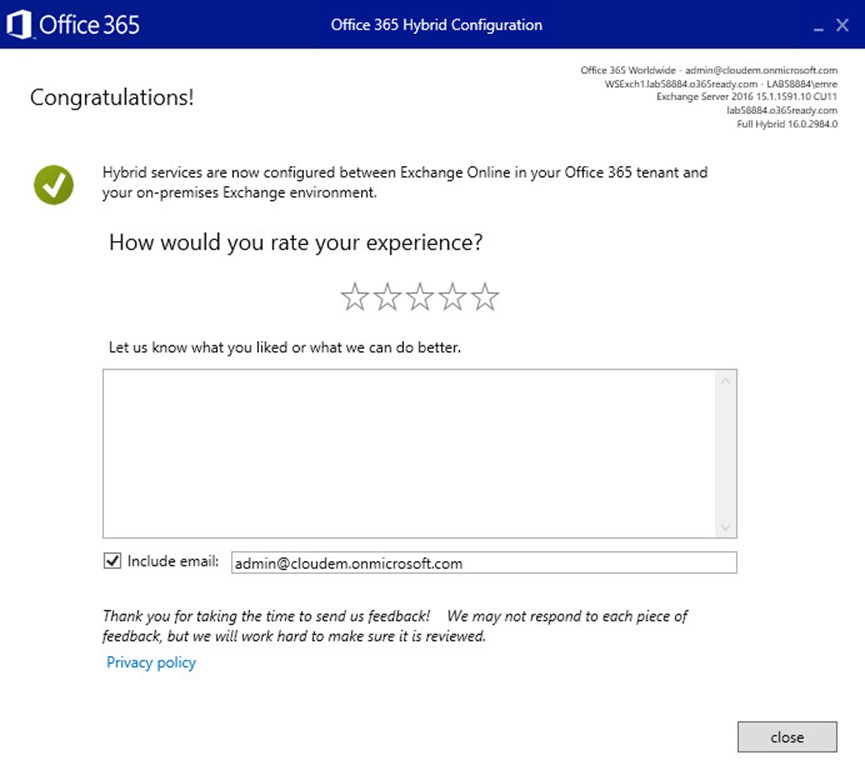
Kısa bir süre içerisine Office 365 Hybrid Configuration adımları başarılı bir şekilde tamamlanacaktır.